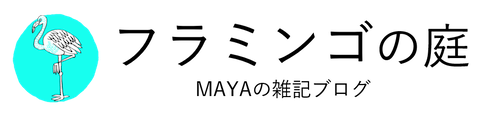フラミンゴの庭 MAYAです。
楽天モバイルのポケットWiFiのソフトウェアアップデート。
ログイン画面のユーザー名・パスワードが分からずに困っている方。
両方とも admin と入れればOKです。
楽天IDではありません。

アップデート手順
スマホ、PCどちらかをRakutenWiFi Pocketに接続します(どちらで接続しても、やることは同じです)
画面に出ているアドレスにアクセス。今回はこちら↓
http://192.168.0.1/
そうするとログイン画面が表示され、ユーザー名・パスワードを要求されるので、ここで両方にadminと入力します(楽天IDではありません)
- ユーザー名:admin
- パスワード:admin
新しいバージョンが見つかりました。更新しますか
→Yesをクリック
あとは画面に表示される手順でOKなどを押して進めればOKです。
WiFi機器がアップデートを行い、自動的に再起動しますので、それで完了です。

とにかくわかりにくい
私はログイン段階でつまずきました。
楽天モバイルのIDって何?
楽天モバイルのサイトを見に行っても欲しい答えがない。違うだろうと思いつつ楽天IDを入れてみてもダメ。
【楽天モバイル】お申し込み完了のお知らせ、というメールにIDが書いてあります。
なんていう楽天モバイルのQ&Aを見て、メールを確認したけど、どこにも書いてない。
結局、同じように困った方があげていてくれた情報で、adminまで辿り着きましたが、公式サイトで解決できないのはちょっと困りますね。
1年無料なのは本当に有り難く、毎日使わせてもらっていますが、無料期間が満了する時は携帯電話界隈が随分変わっているでしょうから、要確認。
↓Rakuten WiFi Pocketについてはこちらもどうぞ

ドコモ携帯を持ちながら、追加で楽天WiFi Pocketを契約した理由
おはようございます、MAYAです。私は15年超の現役ドコモ長期ユーザーです。そんな私がなぜ、追加で楽天WiFi Poketを契約しようと思ったのか、実際使用してみてどうか、契約時の注意点などを記します。そもそもポケットWi-Fiを探していた...

楽天WiFi Pocketを忘れずに持ち歩くコツ
通信費節約の為に契約した楽天WiFi Pocketを、忘れずに持ち歩くにはどうしたらいいか。出かける時に必ず持って行きたいものを忘れないシステムについて。